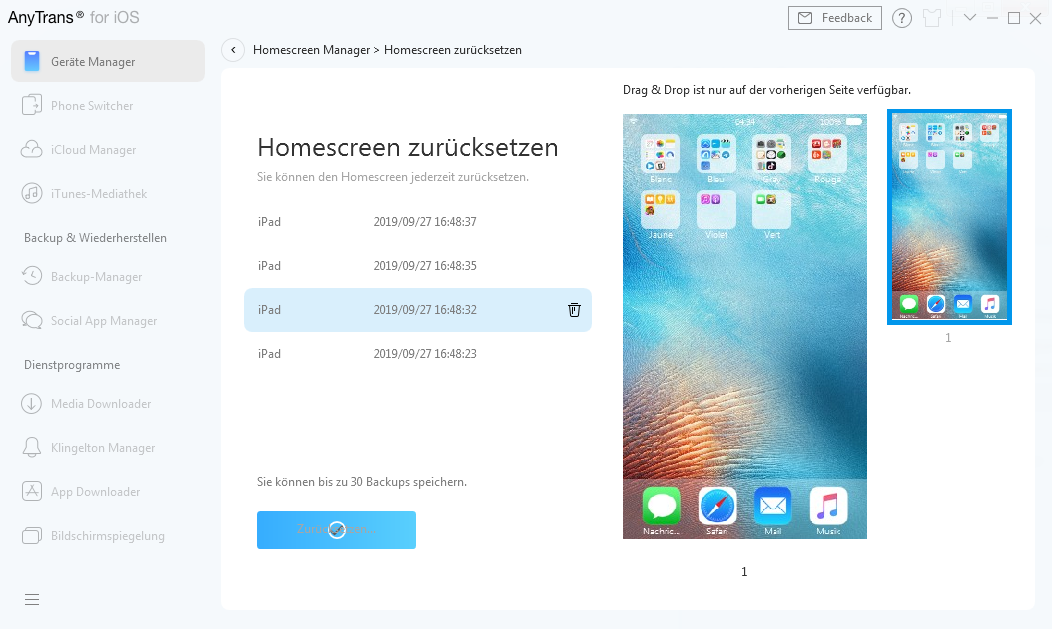Laden Sie AnyTrans herunter und verwalten Sie Ihre iOS Inhalte!
Wie benutzt man AnyTrans
Willkommen bei AnyTrans Online Anleitung. Hier können Sie detaillierte Anleitungen finden und diese Anleitungen werden Ihnen zeigen, wie Sie die Inhalte zwischen iOS-Geräte, iOS-Geräte& Computer, iOS-Geräte und iTunes, sowie die Inhalte im iTunes- und iCloud-Backup mit AnyTrans verwalten und sogar die Daten vom Android Gerät aufs iPhone verschieben. Wenn Sie nach dem Durchlesen noch Fragen haben, zögern Sie bitte nicht, mit dem Supportteam in Kontakt zu treten. Sie sind mit 7/24 Kunden-Support garantiert.
 Anfang
Anfang 1-Klick übertragen
1-Klick übertragen
 Fotos verwalten
Fotos verwalten
- Aufnahmen verwalten
- Fotostream verwalten
- Fotomediathek verwalten
- Fotofreigabe verwalten
- Panoramen verwalten
- Alben verwalten
- Serien verwalten
- Live Photos verwalten
- Bildschirmfotos verwalten
- Foto Selfies verwalten
- Ort verwalten
- Favorite verwalten
- Foto Videos verwalten
- Zeitraffer verwalten
- Slo-Mo verwalten
 Audio verwalten
Audio verwalten
 Videos verwalten
Videos verwalten
 Persönliche Dateien verwalten
Persönliche Dateien verwalten
 Phone Switcher
Phone Switcher
 iCloud-Inhalte verwalten
iCloud-Inhalte verwalten
 iTunes-Mediathek verwalten
iTunes-Mediathek verwalten Backup Manager
Backup Manager
 Social App Manager
Social App Manager
 Klingeltöne Manager
Klingeltöne Manager App Downloader
App Downloader Bildschirmspiegelung
Bildschirmspiegelung
Homescreen zurücksetzen
Um Ihr iPhone zu personalisieren, können Sie nach Ihrem Wunsch die Apps am Homescreen anordnen. Mit der Funktion „Anordnung zurücksetzen“ können Sie den Homescreen von einem Backup wiederherstellen, das Sie mit nur wenigen Klicks erstellt haben. Bitte lesen Sie die detaillierte Anleitung, um AnyTrans zu nutzen.
Schritt 1: Vorbereitungen.
- Starten Sie AnyTrans auf dem Computer
- Schließen Sie Ihr iOS-Gerät mit dem Computer per USB-Kabel an
Standardmäßig wird AnyTrans Ihr iOS-Gerät automatisch erkennen. Wenn Sie Ihr iOS-Gerät mit Computer nicht verbinden oder Ihr iOS-Gerät nicht erkannt wird, können Sie das folgende Interface sehen:
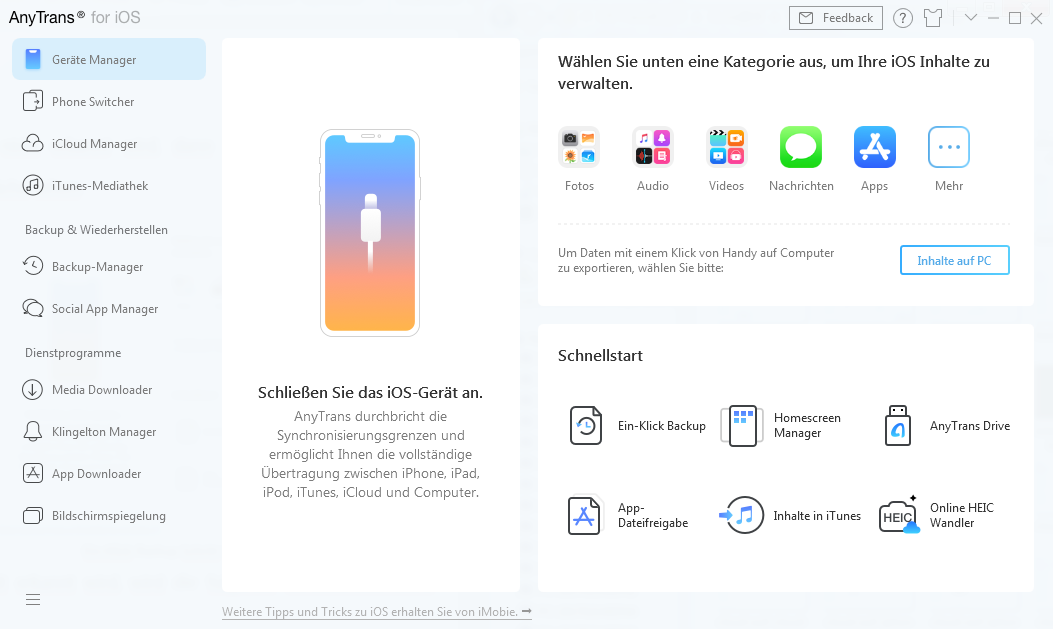
Wenn Ihr iOS-Gerät erkannt wird, wird das Interface wie folgt angezeigt.
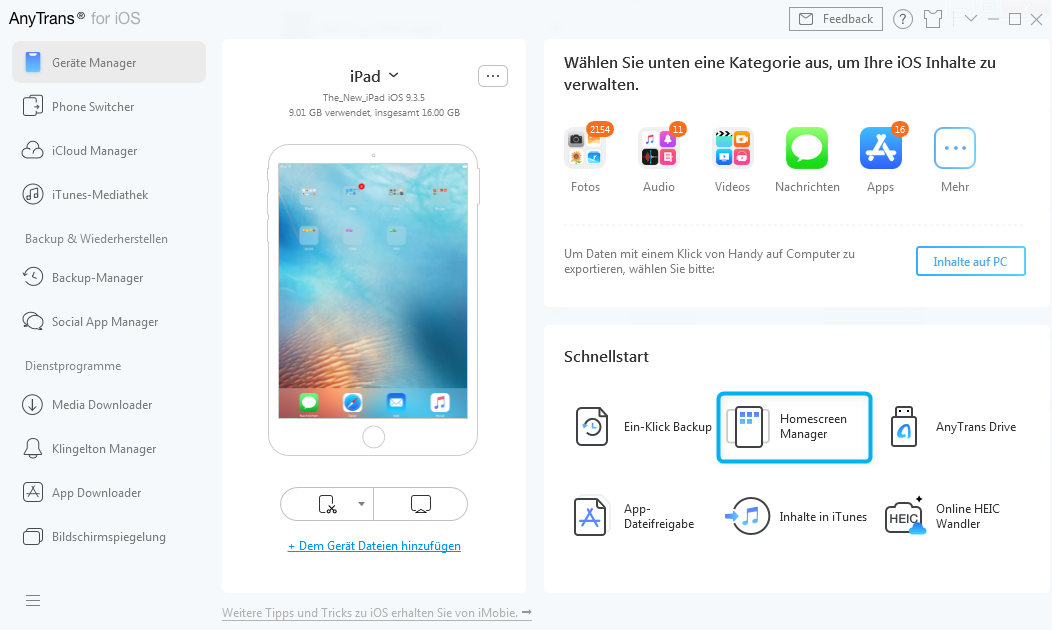
Falls AnyTrans Ihr iGerät nicht erkennt, probieren Sie Fehlerbehebung zur Lösung des Problems.
Schritt 2: Auswahl.
- Klicken Sie auf „Homescreen Manager“
- Klicken Sie auf
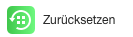
- Wählen Sie den Anordnungsplan, den Sie darauf zurücksetzen möchten
Sobald Sie auf die Option „Zurücksetzen“ klicken, werden alle Anordnungspläne angezeigt. Wenn Sie einen Plan auswählen, können Sie den Plan ansehen. Sie können nach Ihrem Wunsch die Anordnung auswählen und zurücksetzen.
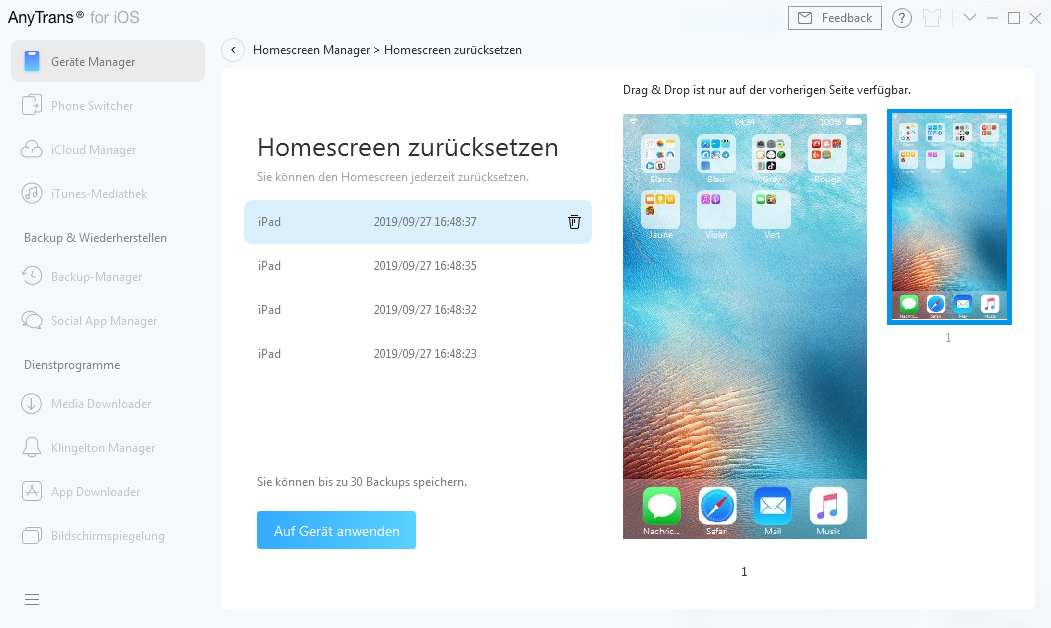
Schritt 3: Synchronisieren
- Klicken Sie auf
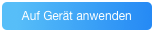
- Überprüfen Sie das Homescreen auf Ihrem iOS-Gerät
Nach dem Klicken auf ![]() wird der Wiederherstellungsvorgang innerhalb weniger Sekunden abgeschlossen. Sobald der Wiederherstellungsprozess abgeschlossen ist, sehen Sie die folgende Benutzeroberfläche. Und Sie können das Homescreen auf dem iOS-Gerät überprüfen. Um zur Startseite zurückzukehren, klicken Sie bitte auf
wird der Wiederherstellungsvorgang innerhalb weniger Sekunden abgeschlossen. Sobald der Wiederherstellungsprozess abgeschlossen ist, sehen Sie die folgende Benutzeroberfläche. Und Sie können das Homescreen auf dem iOS-Gerät überprüfen. Um zur Startseite zurückzukehren, klicken Sie bitte auf ![]() .
.